Jag har fått en trackfil från en 8 dagars skridskotur i den Åländska skärgården.
Filen är i format Garmin Data Base (GDB). Jag vill dela upp filen i delar med en bit (fil) för varje dag, för att kunna rita ut varje dags tur på NASA satellitfoton i OziExplorer.
Öppnar jag filen i MapSource så består filen av 18 delar. Om jag markerar en dag och sparar igen så omfattar filen fortfarande alla 18 delarna.
Sparar jag i textformat i MapSource kan jag nog klippa och klistra, för att få varje dag i en fil för sig, men det kräver en del handarbete.
För att krångla till det ytterligare är filen sparad i en ”gammal” (förmodligen 5.4 eller 6.1) version av MapSource och sedan dess har Garmin ändrat på GDB formatet. Jag använder MapSource 6,5
Finns det något enkelt sätt att göra uppdelningen i MapSource eller i något annat program ?.
Per Brune
Filen är i format Garmin Data Base (GDB). Jag vill dela upp filen i delar med en bit (fil) för varje dag, för att kunna rita ut varje dags tur på NASA satellitfoton i OziExplorer.
Öppnar jag filen i MapSource så består filen av 18 delar. Om jag markerar en dag och sparar igen så omfattar filen fortfarande alla 18 delarna.
Sparar jag i textformat i MapSource kan jag nog klippa och klistra, för att få varje dag i en fil för sig, men det kräver en del handarbete.
För att krångla till det ytterligare är filen sparad i en ”gammal” (förmodligen 5.4 eller 6.1) version av MapSource och sedan dess har Garmin ändrat på GDB formatet. Jag använder MapSource 6,5
Finns det något enkelt sätt att göra uppdelningen i MapSource eller i något annat program ?.
Per Brune